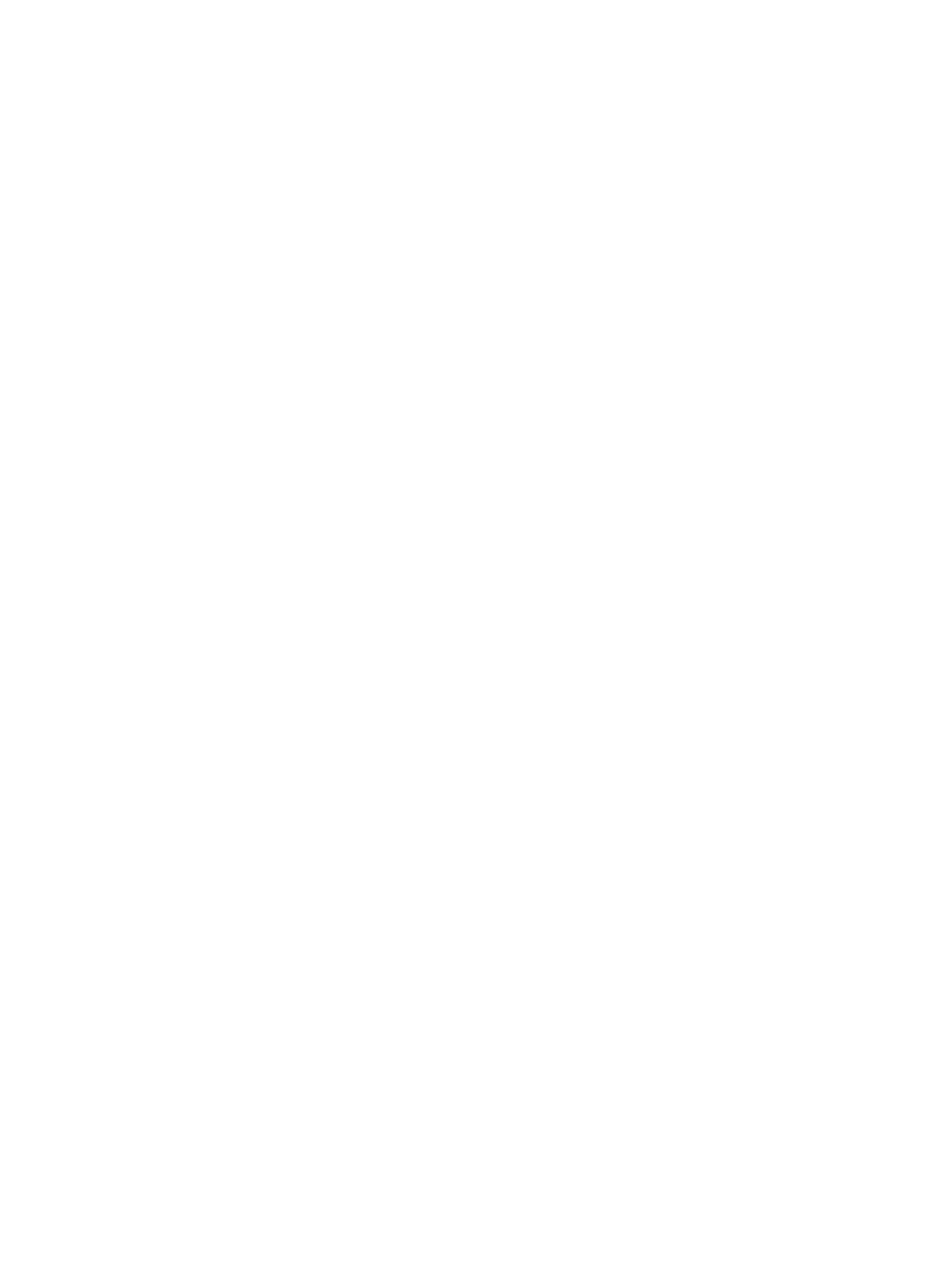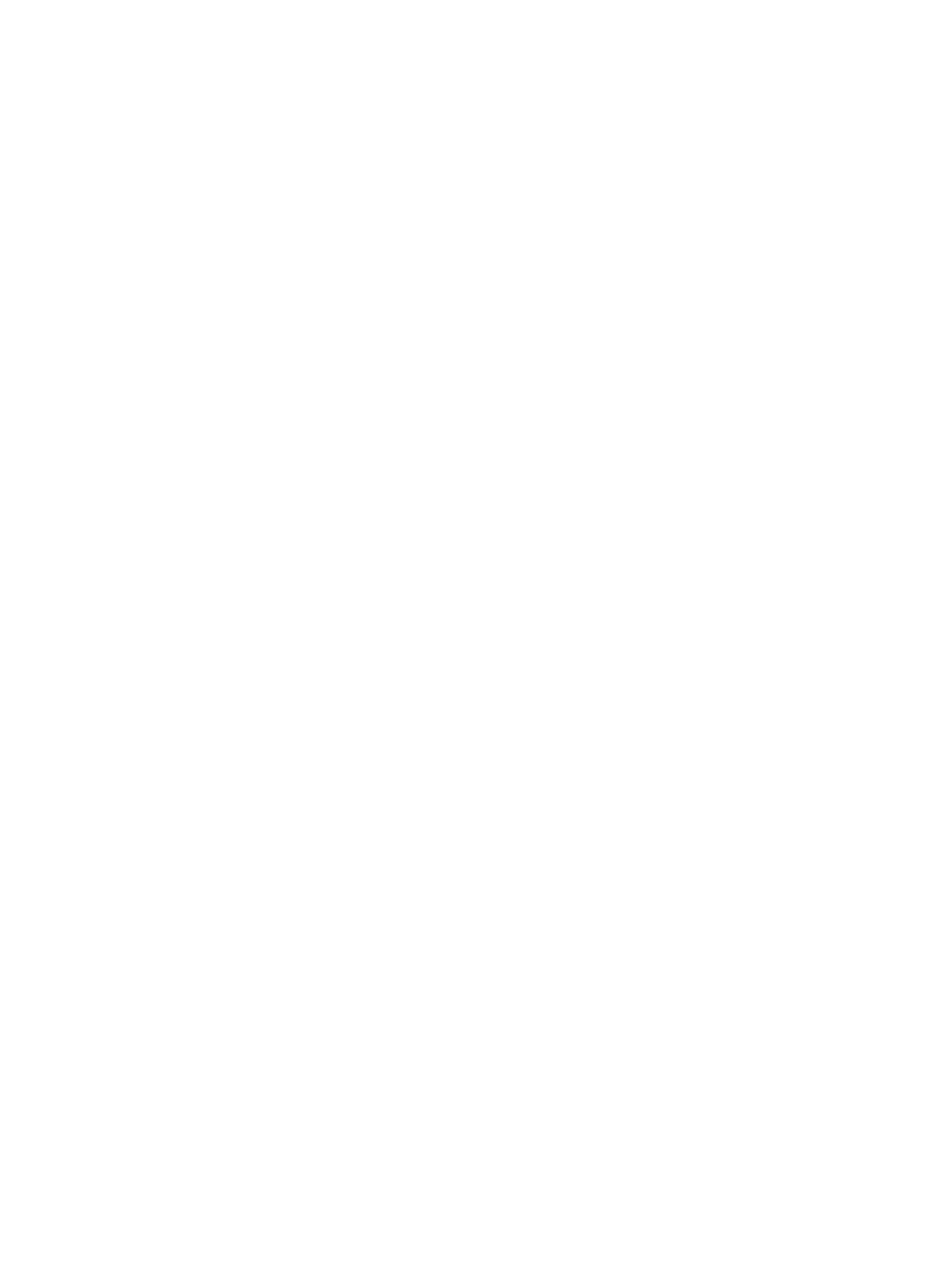
Bildschirm Boot Manager (Boot-Manager).....................................................................................................38
UEFI Boot Menu (UEFI-Startmenü)...................................................................................................................39
Integrierte Systemverwaltung................................................................................................................................39
Dienstprogramm für iDRAC-Einstellungen............................................................................................................. 40
Aufrufen des Dienstprogramms für iDRAC-Einstellungen............................................................................... 40
Änderung der thermischen Einstellungen........................................................................................................40
3 Installieren von Systemkomponenten................................................................................... 41
Empfohlene Werkzeuge..........................................................................................................................................41
Frontverkleidung (optional).....................................................................................................................................41
Installieren der Frontverkleidung.....................................................................................................................41
Entfernen der Frontverkleidung........................................................................................................................42
Standfüße — Tower-Modus...................................................................................................................................42
Removing The System Feet..............................................................................................................................42
Installieren der Standfüße............................................................................................................................... 43
Räderbaugruppe (optional) – Tower-Modus..........................................................................................................43
Installieren der Räderbaugruppe.....................................................................................................................43
Entfernen der Räderbaugruppe........................................................................................................................44
Öffnen und Schließen des Systems .......................................................................................................................45
Öffnen des Systems..........................................................................................................................................46
Schließen des Systems....................................................................................................................................46
Das Innere des Systems.........................................................................................................................................47
Blendenplatzhalter..................................................................................................................................................48
Entfernen des Blendenplatzhalters..................................................................................................................48
Installieren des Blendenplatzhalters............................................................................................................... 49
Kühlgehäuse...........................................................................................................................................................49
Entfernen des Kühlgehäuses........................................................................................................................... 49
Installieren des Kühlgehäuses.........................................................................................................................50
Systemspeicher......................................................................................................................................................51
Allgemeine Richtlinien zur Installation von Speichermodulen........................................................................ 53
Betriebsartspezifische Richtlinien................................................................................................................... 54
Tabelle mit Beispiel-Speicherkonfigurationen.................................................................................................55
Entfernen von Speichermodulen......................................................................................................................57
Installieren von Speichermodulen................................................................................................................... 58
FlexBay-Schächte...................................................................................................................................................59
Entfernen eines FlexBay-Schachts..................................................................................................................59
Installieren eines FlexBay-Schachts............................................................................................................... 60
Festplattenlaufwerke..............................................................................................................................................60
Entfernen eines 2,5-Zoll-Laufwerkplatzhalters................................................................................................ 61
Installieren eines 2,5-Zoll-Laufwerkplatzhalters..............................................................................................61
Entfernen eines 3,5-Zoll-Laufwerksplatzhalters...............................................................................................61
Installieren eines 3,5-Zoll-Laufwerksplatzhalters............................................................................................62